最近有很多用户询问小编win7升级64位后excel2003打不开了,怎么回事呢?excel表格打不开有很多种原因造成,如版本不兼容、文件损坏、病毒感染等,首先要找到故障原因,然后对症下药,解决问题。下面小编介绍几种解决win7升级64位后excel2003打不开的方法,有需要的用户不妨一起往下看吧。
推荐:深度技术ghost win7 64位稳定安全版
解决方法1:
1、如果使用的是2003版本的excel保存的表格文件是以.xls为后缀名结尾的,而2003以后的版本都是默认以.xlsx为后缀名结尾的,所以低版本的excel肯定是打不开高版本的excel表格
解决办法:就是升级excel版本,安装excel2007或以上的版本即可。
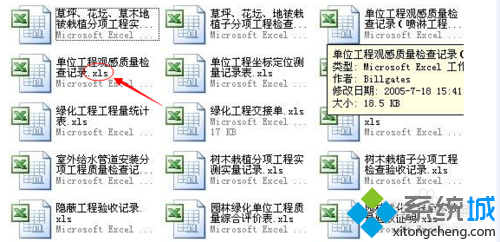
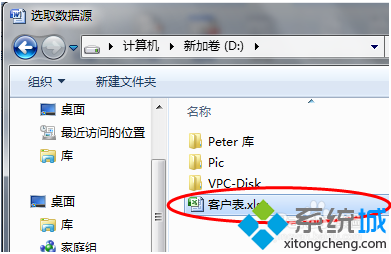
解决方法2:
1、如果是被病毒感染,需要先将杀毒软件更新至最新版本,然后断网,在隔离网络的状态下,对全盘进行杀毒,看下文件是否被感染。
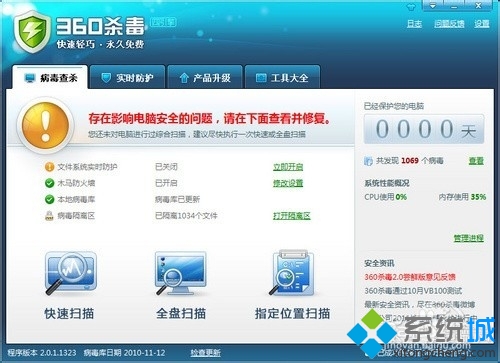
解决方法3:
1、如果用的是excel2003,则打开Excel,选择 工具-->选项-->常规 中把 “忽略其他应用程序”去掉勾就可以了;

2、如果用的是excel2007及以上的版本,则选择Excel选项-->高级-->常规-->“忽略使用动态数据交换(DDE)的其他应用程序”勾去掉。
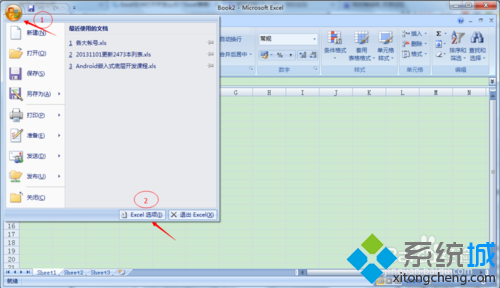
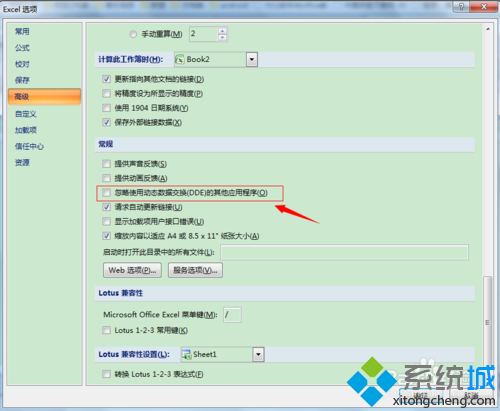
解决方法4:
1、选择"开始"-->"打开"文件;

2、在弹出的对话框中,选择有问题的excel文件,然后点击右下角“打开”旁边的下拉箭头,选择“打开并修复”即可。
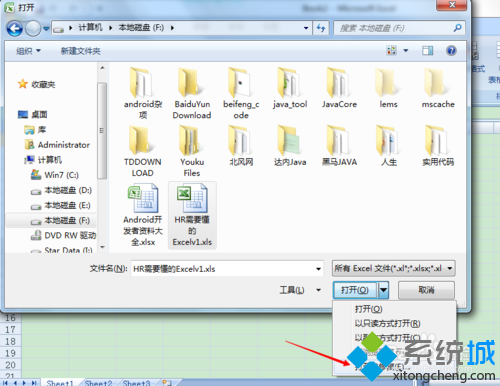
解决方法5:
1、首先,下载安装EasyRecovery后,双击运行程序,单击左边的“文件修复”,然后选择右边的“Excel修复”;
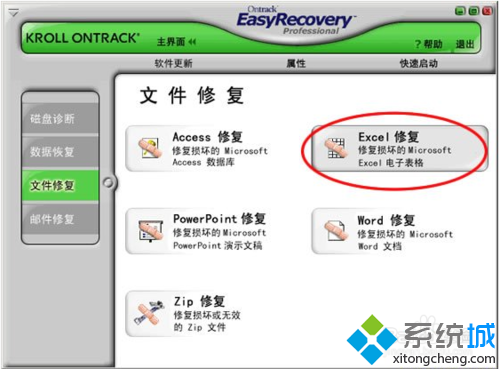
2、然后,选择需“要修复的Excel文件”,再设置“已修复文件文件夹”,单击“下一步”按钮即可。
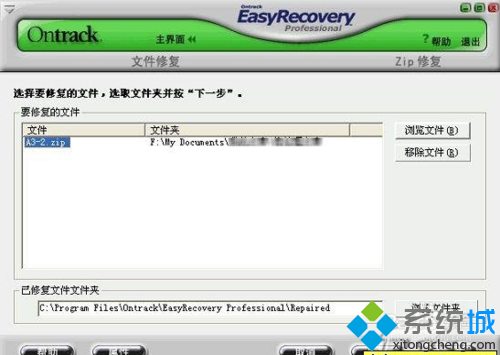
上述教程内容就是win7升级64位后excel2003打不开的几种解决方法,简单设置之后,excel2003表格就可以轻松打开了,有需要的用户可参考掌握。


